Cara Menonaktifkan Fitur Auto Brightness di Windows 11


JAKARTA, iNews.id – Cara menonaktifkan fitur Auto Brightness di Windows 11 bisa dijalankan jika pengguna ingin mematikan kecerahan layar yang berubah secara otomatis. Bagaimana caranya?
Windows 11 memang dilengkapi dengan fitur Auto Brightness yang berguna untuk menaikkan atau menurunkan tingkat kecerahan layar secara otomatis menyesuaikan konten yang sedang dibuka. Adanya fitur ini dapat mengontrol dan menghemat penggunaan baterai perangkat.
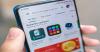
Fitur tersebut memang secara default terpasang di perangkat-perangkat tertentu yang menggunakan Windows 11. Namun bagi sebagian orang, pergantian kecerahan layar secara tiba-tiba justru membuat mata menjadi tidak begitu nyaman.
Jika Anda tidak begitu menyukai fitur tersebut, jalankan metode berikut ini untuk menonaktifkan fitur Auto Brightness di Windows 11 berikut ini.

1. Cara menonaktifkan fitur Auto Brightness
- Masuk ke menu Start.

- Ketikkan settings pada search bar lalu tekan Enter pada keyboard.
- Masuk ke menu Settings.

- Pilih System yang ada di sebelah kiri jendela.
- Buka opsi Display pada bagian kanan jendela System.
- Scroll hingga menemukan kelompok Brightness and color.
- Klik opsi Brightness.
- Hilangkan tanda centang pada kotak pengaturan Change brightness automatically when lighting changes.
- Hilangkan tanda centang pada kotak pengaturan Help improve battery by optimizing the content shown and brightness.
- Atur tingkat kecerahan layar pada opsi Adjust the brightness of the built-in display dengan menggeser garis yang ada di dalamnya.
2. Cara menonaktifkan fitur Auto Brightness saat mode Battery Saver aktif
Secara default, perangkat Windows 11 juga akan berada dalam mode Battery Saver jika daya baterai tersisa sedikit. Tingkat kecerahan layar pun akan menurun untuk menghemat konsumsi daya baterai yang tersisa.
Namun jika Anda tidak menyukai perubahan tingkat kecerahan layar saat perangkat dalam mode Battery Saver, Anda bisa menonaktifkannya menggunakan cara berikut ini.
- Tekan Windows + I pada keyboard secara bersamaan.
-Masuk ke menu Settings lalu pilih opsi System.
- Pilih Power & battery di sebelah kanan jendela System.
- Buka opsi Battery Saver.
- Nonaktifkan opsi Lower screen brightness when using battery saver dengan mengalihkan tombol ‘On’ ke tombol ‘Off’.
Demikian cara menonaktifkan fitur Auto Brightness di Windows 11 yang bisa dilakukan dengan sangat mudah.
Editor: Dini Listiyani